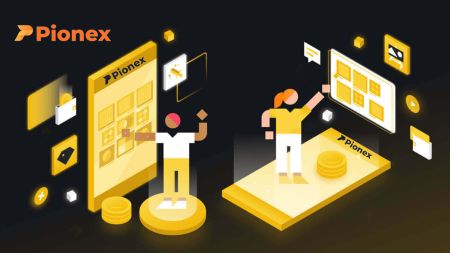כיצד להירשם ולהיכנס לחשבון Pionex
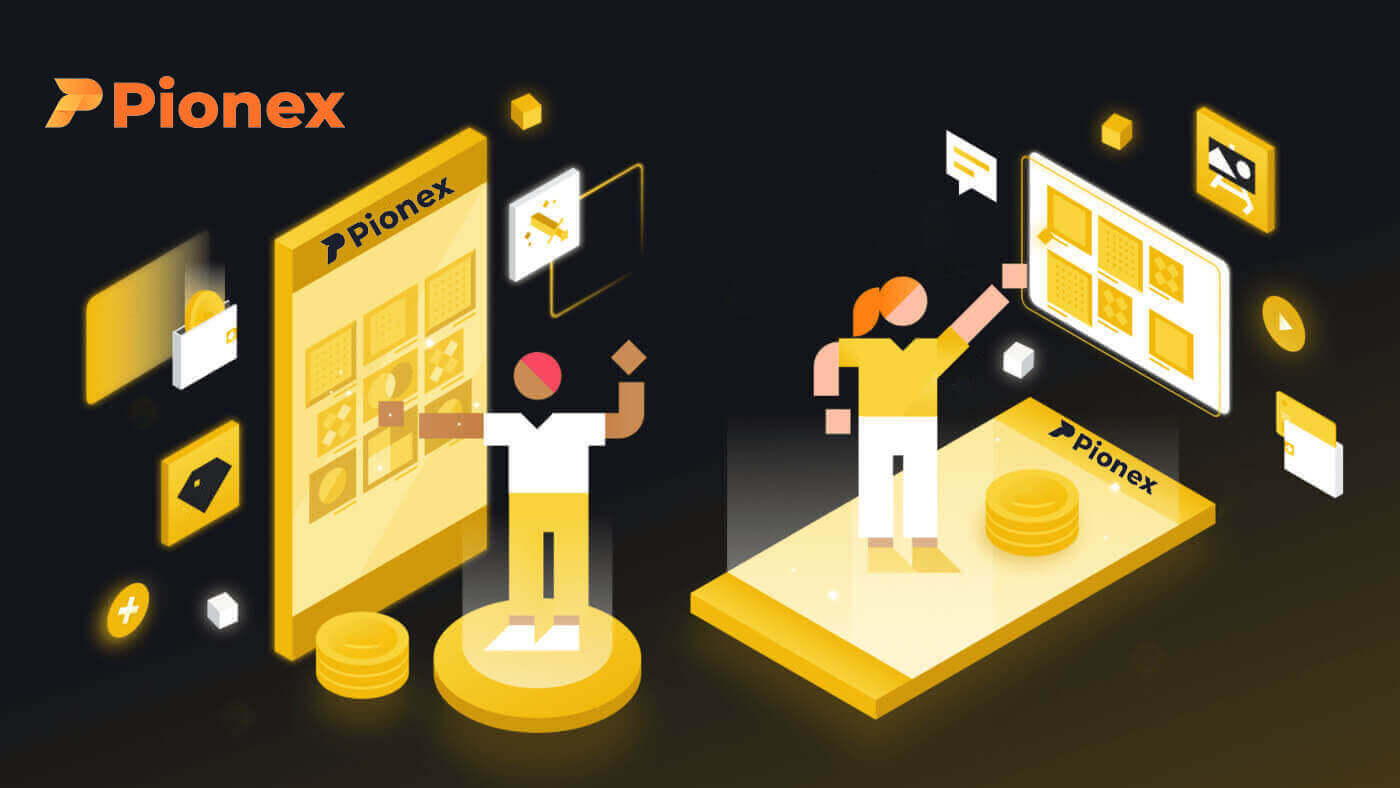
כיצד להירשם ב-Pionex
הירשם ל-Pionex עם מספר טלפון או דוא"ל
1. עבור אל Pionex ולחץ על [ הירשם ].
2. בחר שיטת רישום. אתה יכול להירשם עם כתובת הדוא"ל, מספר הטלפון, חשבון Apple או חשבון Google שלך.
אנא בחר את סוג החשבון בקפידה. לאחר ההרשמה, לא ניתן לשנות את סוג החשבון.

3. בחר [Email] או [Phone Number] והזן את כתובת הדוא"ל/מספר הטלפון שלך. לאחר מכן, צור סיסמה מאובטחת לחשבונך.
הערה: הסיסמה שלך חייבת להכיל לפחות 8 תווים , כולל אותיות ומספרים.
קרא את התנאים וההגבלות, הסכם מתקן השוליים ומדיניות הפרטיות, ולאחר מכן לחץ על [הירשם].


4. תקבל קוד אימות בן 6 ספרות למייל או בטלפון שלך. הזן את הקוד תוך 60 שניות ולחץ על [אישור] .


5. מזל טוב, נרשמת בהצלחה ב-Pionex.

הירשם ב-Pionex עם אפל
1. לחלופין, תוכל להירשם באמצעות כניסה יחידה עם חשבון Apple שלך על ידי ביקור ב-Pionex ולחיצה על [ הירשם ].
2. בחר [הירשם עם אפל] , יופיע חלון מוקפץ, ותתבקש להיכנס ל-Pionex באמצעות חשבון Apple שלך.

3. הזן את מזהה Apple והסיסמה שלך כדי להיכנס ל-Pionex.

לחץ על " המשך ".

4. לאחר הכניסה, תופנה לאתר Pionex.
קרא את תנאי השירות, הסכם מתקן השוליים ומדיניות הפרטיות, ולאחר מכן לחץ על [הבא] .

5. מזל טוב! יצרת בהצלחה חשבון Pionex.

הירשם ל-Pionex עם Google
יתר על כן, אתה יכול ליצור חשבון Pionex דרך Gmail. אם ברצונך לעשות זאת, בצע את השלבים הבאים:1. ראשית, עליך לעבור לדף הבית של Pionex וללחוץ על [ הירשם ].

2. לחץ על הלחצן [הירשם עם Google] .

3. ייפתח חלון כניסה, שבו תצטרך להזין את כתובת האימייל או מספר הטלפון שלך וללחוץ על " הבא ".

4. לאחר מכן הזן את הסיסמה עבור חשבון Gmail שלך ולחץ על " הבא ".

5. לאחר הכניסה, תופנה לאתר Pionex.
קרא את תנאי השירות, הסכם מתקן השוליים ומדיניות הפרטיות ולאחר מכן לחץ על [ הבא ].

6. מזל טוב! יצרת בהצלחה חשבון Pionex.

הירשם לחשבון באפליקציית Pionex
אתה יכול להירשם לחשבון Pionex עם כתובת הדוא"ל, מספר הטלפון שלך או חשבון Apple/Google שלך באפליקציית Pionex בקלות בכמה הקשות.1. פתח את אפליקציית Pionex , הקש על חשבון בפינה התחתונה ואז הקש על [ הירשם ].


2. בחר שיטת רישום.
אנא בחר את סוג החשבון בקפידה. לאחר ההרשמה, לא תוכל לשנות את סוג החשבון .

הירשם עם הדוא"ל/מספר הטלפון שלך:
3. בחר [ אימייל ] או [ מספר טלפון ], הזן את כתובת הדוא"ל/מספר הטלפון שלך והקש על [השלב הבא] .


לאחר מכן, הגדר סיסמה מאובטחת לחשבון שלך. הקלד שוב את הסיסמה שלך לאישור והקש על [ אשר ].
הערה : הסיסמה שלך חייבת להכיל לפחות 8 תווים, כולל אותיות ומספרים.

4. תקבל קוד אימות בן 6 ספרות למייל או בטלפון שלך. הזן את הקוד תוך 60 שניות ולחץ על [השלב הבא] .


5. מזל טוב! יצרת בהצלחה חשבון Pionex.

הירשם עם חשבון Apple/Google שלך:
3. בחר [הירשם עם אפל] או [הירשם עם Google] . תתבקש להיכנס ל-Pionex באמצעות חשבון Apple או Google שלך.

הקש על [המשך] .

4. מזל טוב! יצרת בהצלחה חשבון Pionex.

הערה :
- כדי להגן על חשבונך, אנו ממליצים בחום להפעיל לפחות אימות דו-גורמי אחד (2FA).
- לידיעתך, עליך להשלים אימות זהות כדי לחוות את מלוא השירותים של Pionex.
שאלות נפוצות (שאלות נפוצות)
מדוע איני יכול לקבל הודעות דוא"ל מפיונקס
אם אינך מקבל מיילים שנשלחו מ-Pionex, אנא עקוב אחר ההוראות שלהלן כדי לבדוק את הגדרות הדוא"ל שלך:1. האם אתה מחובר לכתובת הדוא"ל הרשומה בחשבון Pionex שלך? לפעמים ייתכן שתתנתק מהדוא"ל שלך במכשירים שלך ולכן לא תוכל לראות את האימיילים של Pionex. נא להיכנס ולרענן.
2. האם בדקת בתיקיית הספאם של המייל שלך? אם תגלה שספק שירותי הדואר האלקטרוני שלך דוחף הודעות דוא"ל של Pionex לתיקיית הספאם שלך, תוכל לסמן אותן כ"בטוחות" על ידי הוספת כתובות האימייל של Pionex לרשימת ההיתרים. אתה יכול לעיין בכיצד לרשום הודעות דוא"ל של Pionex לרשימת ההיתרים כדי להגדיר זאת.
כתובות לרשימת ההיתרים:
- [email protected]
- [email protected]
- [email protected]
- [email protected]
- [email protected]
- [email protected]
- [email protected]
- [email protected]
- [email protected]
- [email protected]
- [email protected]
- [email protected]
- [email protected]
- [email protected]
- [email protected]
4. האם תיבת הדואר הנכנס שלך מלאה? אם הגעת למגבלה, לא תוכל לשלוח או לקבל אימיילים. תוכל למחוק חלק מהודעות האימייל הישנות כדי לפנות מקום להודעות דוא"ל נוספות.
5. במידת האפשר, הירשם מתחומים נפוצים של מיילים, כגון Gmail, Outlook וכו'.
מדוע איני יכול לקבל קודי אימות SMS
Pionex משפרת ללא הרף את כיסוי אימות ה-SMS שלנו כדי לשפר את חווית המשתמש. עם זאת, יש כמה מדינות ואזורים שאינם נתמכים כרגע.אם אינך יכול להפעיל אימות SMS, עיין ברשימת כיסוי ה-SMS הגלובלית שלנו כדי לבדוק אם האזור שלך מכוסה. אם האזור שלך אינו מכוסה ברשימה, השתמש במקום זאת באימות של Google בתור האימות הדו-גורמי העיקרי שלך.
אם הפעלת אימות SMS או שאתה מתגורר כעת במדינה או באזור שנמצאים ברשימת כיסוי ה-SMS הגלובלית שלנו, אך עדיין אינך יכול לקבל קודי SMS, בצע את הצעדים הבאים:
- ודא שלטלפון הנייד שלך יש אות רשת טוב.
- השבת את אפליקציות האנטי-וירוס ו/או חומת האש ו/או חוסמי השיחות בטלפון הנייד שלך שעלולות לחסום את מספר קוד ה-SMS שלנו.
- הפעל מחדש את הטלפון הנייד שלך.
- נסה אימות קולי במקום זאת.
- אפס את אימות ה-SMS.
כיצד להתחבר לחשבון ב-Pionex
כיצד להתחבר לחשבון Pionex שלך
1. עבור אל אתר Pionex ולחץ על "כניסה" .
2. הזן את כתובת הדוא"ל / מספר הטלפון שלך ואת הסיסמה.


3. אם הגדרת אימות SMS או אימות 2FA, תופנה לדף האימות כדי להזין קוד אימות SMS או קוד אימות 2FA.

4. לאחר הזנת קוד האימות הנכון, תוכל להשתמש בהצלחה בחשבון Pionex שלך למסחר.

התחבר ל-Pionex עם חשבון Google שלך
1. עבור אל אתר Pionex ולחץ על [כניסה] . 2. בחר שיטת התחברות. בחר [המשך עם Google] . 3. בחר את חשבון Google שלך כדי להיכנס ל-Pionex. 4. מזל טוב, נכנסת בהצלחה ל-Pionex.



היכנס ל-Pionex עם חשבון Apple שלך
עם Pionex, יש לך גם אפשרות להיכנס לחשבון שלך דרך אפל. כדי לעשות זאת, אתה רק צריך:1. במחשב שלך, לבקר ב-Pionex ולחץ על "כניסה" .

2. לחץ על כפתור "המשך עם אפל" .

3. הזן את מזהה Apple והסיסמה שלך כדי להיכנס ל-Pionex.

4. לחץ על "המשך".

5. מזל טוב, נכנסת בהצלחה ל-Pionex.

כיצד להתחבר לאפליקציית Pionex Android
ההרשאה בפלטפורמת הסלולר של אנדרואיד מתבצעת בדומה להרשאה באתר פיונקס. ניתן להוריד את האפליקציה דרך Google Play במכשיר שלך. בחלון החיפוש, פשוט הזן את Pionex ולחץ על "התקן".
המתן לסיום ההתקנה. לאחר מכן תוכל לפתוח ולהיכנס כדי להתחיל לסחור.




כיצד להתחבר לאפליקציית Pionex iOS
עליך לבקר ב-App Store ולחפש באמצעות מקש Pionex כדי למצוא את האפליקציה הזו. כמו כן, עליך להתקין את אפליקציית Pionex מ-App Store .
לאחר ההתקנה וההשקה, תוכל להיכנס לאפליקציית Pionex iOS לנייד באמצעות כתובת הדוא"ל, מספר הטלפון וחשבון Apple או Google שלך.




שכחתי את הסיסמה שלי מחשבון Pionex
אתה יכול לאפס את סיסמת החשבון שלך מהאתר או האפליקציה של Pionex . שים לב שמסיבות אבטחה, משיכות מחשבונך יושעו למשך 24 שעות לאחר איפוס הסיסמה.1. עבור אל אתר Pionex ולחץ על [ היכנס ].

2. בדף הכניסה, לחץ על [שכחת סיסמה?].

אם אתה משתמש באפליקציה, לחץ על [שכחת סיסמה?] כמו למטה.



לידיעתך, למען בטיחות חשבונך, לא תוכל למשוך תוך 24 שעות לאחר איפוס הסיסמה שלך באמצעות פונקציית שכחתי סיסמה.
3. הזן את כתובת הדוא"ל או מספר הטלפון של חשבונך ולחץ על [ הבא ].


4. לחץ על "אני לא רובוט" כדי להשלים את אימות האבטחה.

5. הזן את קוד האימות שקיבלת בדוא"ל או ב-SMS שלך, ולחץ על [ אשר ] כדי להמשיך.

הערות
- אם החשבון שלך רשום עם אימייל והפעלת את SMS 2FA, אתה יכול לאפס את הסיסמה שלך דרך מספר הנייד שלך.
- אם החשבון שלך רשום עם מספר נייד והפעלת את הדוא"ל 2FA, אתה יכול לאפס את סיסמת הכניסה באמצעות הדוא"ל שלך.

7. הסיסמה שלך אופסה בהצלחה. אנא השתמש בסיסמה החדשה כדי להיכנס לחשבון שלך.

שאלות נפוצות (שאלות נפוצות)
כיצד לשנות דוא"ל לחשבון
אם ברצונך לשנות את האימייל הרשום לחשבון Pionex שלך, אנא עקוב אחר המדריך שלב אחר שלב למטה.לאחר הכניסה לחשבון Pionex שלך, לחץ על [פרופיל] - [אבטחה].

לחץ על [ בטל כריכה ] לצד [ אימות דוא"ל ].

כדי לשנות את כתובת הדוא"ל הרשומה שלך, עליך להפעיל את Google Authentication ו-SMS Authentication (2FA).
שים לב שלאחר שינוי כתובת הדוא"ל שלך, משיכות מחשבונך יושבתו למשך 24 שעות וההרשמה לטלפון/אימייל הבלתי קשור אסורה גם היא תוך 30 יום לאחר ביטול ההתחייבות מסיבות אבטחה.
אם ברצונך להמשיך, לחץ על [הבא] .

כיצד לאפס את Google Authenticator【Google 2FA】
אם הסרת את ההתקנה של Google Authenticator, שינית את המכשיר הנייד שלך, איפסת את המערכת או נתקלת בפעולות דומות כלשהן, החיבור הראשוני הופך לבלתי חוקי, מה שהופך את קוד האימות של Google (2FA) שלך לבלתי נגיש.
במקרים כאלה, יש צורך להחזיר את החיבור הקודם שלך או להגיש לנו בקשה לאיפוס Google Authenticator. לאחר התחברות שוב, תוכל להפעיל מחדש את Google Authenticator.
כיצד לאפס באופן ידני את Google Authenticator
1. העברת מכשיר
כדי להעביר את חשבון Google Authenticator שלך ממכשיר ישן לחדש, בצע את השלבים הבאים: במכשיר הישן, לחץ על הסמל ≡ בפינה השמאלית העליונה של האפליקציה, בחר [העבר חשבונות] ולאחר מכן בחר [ייצוא חשבונות]. בחר את החשבון שברצונך לייצא ובצע את אותם השלבים במכשיר החדש על ידי בחירה ב[העברת חשבונות], לחיצה על [ייבוא חשבונות] וסריקת קוד ה-QR המוצג במכשיר הישן. תהליך ידני זה מבטיח העברה מוצלחת של חשבון Google Authenticator שלך מהמכשיר הישן לחדש.
2. איפוס באמצעות מפתח סודי
אם שמרת את המפתח בן 16 הספרות שסופק במהלך תהליך הכריכה, בצע את השלבים הבאים כדי לשחזר את החשבון המקורי שלך הקשור ל-2FA ב-Google Authenticator: לחץ על הסמל (+) בפינה השמאלית התחתונה של Google Authenticator, בחר [הזן הגדרה מקש], והזן "Pionex (חשבון Pionex שלך)" בשדה [שם חשבון]. לאחר מכן, הזן את המפתח בן 16 הספרות בשדה [מפתח סודי], בחר [מבוסס זמן] עבור סוג המפתח, ודא שכל המידע הנדרש מולא כהלכה, והקש על [הוסף]. פעולה זו תחזיר את החיבור לחשבון המקורי שלך הקשור ל-2FA בתוך Google Authenticator.
כיצד להגיש בקשה לאיפוס Google Authenticator
אם אינך מצליח לאפס באופן ידני, אנא בקש מאתנו איפוס.
ערך איפוס גרסת APP:
1. לאחר הזנת מספר החשבון והסיסמה, לחץ על "מאמת דו-גורמי אבוד?" להלן כדי להתחיל את תהליך האיפוס של Google Authenticator.
2. השלם את אימות החשבון הבסיסי כדי לאמת את זהותך ולהבטיח שהאיפוס מאושר. קרא בעיון את ההודעה ופעל לפי מדריך המערכת כדי לספק מידע רלוונטי לגבי החשבון. (אנו נעריך באופן אוטומטי את מידע הקלט בהתבסס על רמת האבטחה של חשבונך במהלך הבדיקה.)
3. לאחר בדיקת הבקשה, אנו נבטל את הקבלה של Google Authenticator תוך 1-3 ימי עבודה ונודיע לך על ההתקדמות באמצעות דוא"ל.

שימו לב:
- תהליך האיפוס דורש 1-3 ימי עבודה לבדיקה והשלמה (לא כולל חגים לאומיים).
- אם הבקשה שלך נדחתה, תקבל הודעת דוא"ל מאת [email protected], המספקת פתרונות חלופיים.
- לאחר האיפוס של Google Authenticator, היכנס מיידית לחשבונך כדי לאגד מחדש את Google Authenticator.
כיצד להשבית SMS/דוא"ל באופן ידני בעת כניסה
אם ברצונך לשנות או להשבית את אחד מאימותי המאמת של חשבונך.
זה נדרש לאגד SMS/אימייל ו-Google 2FA בו-זמנית. ואתה יכול לבצע את השלבים שלהלן כדי להשבית את המאמת בשירות עצמי.
כיצד להשבית:
1. התחל בכניסה לחשבון Pionex שלך. לחץ על דמות החשבון ובחר "אבטחה" .
2. זהה את אפשרות הדוא"ל/SMS שברצונך לבטל, ולחץ על "בטל קשר" כדי להשבית אותה. 
שימו לב:
לאחר תהליך ביטול ההתחייבות, Pionex תשה זמנית את פונקציית המשיכה שלך למשך 24 שעות. בנוסף, המידע שתבטל את הכריכה יישאר מושעה למשך 30 יום לאחר ביטול הפעולה.
3. לאחר שתלחץ על "השלב הבא", הזן את קוד Google 2FA ולאחר מכן לחץ על "אשר".
אם אתה נתקל בשגיאת קוד 2FA, עיין בקישור זה לפתרון בעיות.
4. אמת את קודי האימות של הדוא"ל וה-SMS, ולאחר מכן לחץ שוב על "אשר" .
אם אינך מצליח לקבל אחד מקודי האימות עקב גורמים כמו שינוי טלפון נייד או השעיית חשבון דוא"ל, מצא כאן פתרון חלופי.
5. מזל טוב! ביטלת בהצלחה אימות דוא"ל/SMS.
למען בטיחות חשבונך, אנא התחבר מחדש בהקדם האפשרי!
כיצד לאגד את Google Authenticator
אתה יכול לאגד את Google Authenticator לפי השלבים הבאים: אינטרנט
1. נווט אל הדמות שלך ב-Pionex.com, בחר "אבטחה" ולאחר מכן עבור אל "Google Authenticator" ולחץ על "הגדר" .
2. התקן את אפליקציית [ Google Authenticator ] במכשיר הנייד שלך.
3. פתח את Google Authenticator ובחר " סרוק קוד QR ".
4. השג קוד אימות בן 6 ספרות (תקף תוך כל 30 שניות) עבור חשבון Pionex שלך. הזן קוד זה בדף האתר שלך.
5. מזל טוב! קישרת בהצלחה את Google Authenticator לחשבון שלך.
זכור להקליט את [מפתח] במיקום מאובטח, כמו מחברת, ולהימנע מהעלאתו לאינטרנט. במקרה של הסרה או אובדן של Google Authenticator, אתה יכול לאפס אותו באמצעות [מפתח]. 






אפליקציה
1. הפעל את אפליקציית Pionex ועבור אל "חשבון" - "הגדרות" - "אבטחה" - "מאמת 2-גורמי" - "מאמת Google" - "הורדה" .
2. הזן את קוד האימות של הדואר האלקטרוני/SMS שלך.
3. עקוב אחר הנחיות המערכת כדי להעתיק ולהדביק את שם חשבון Pionex ואת המפתח (מפתח סודי) לתוך Google Authenticator.
4. השג קוד אימות בן 6 ספרות (תקף רק בתוך כל 30 שניות) עבור חשבון Pionex שלך.
5. חזור ל-Pionex APP והזן את קוד האימות שהתקבל.
6. מזל טוב! קישרת בהצלחה את Google Authenticator לחשבון שלך.
אנא רשום את [המפתח] במחברת שלך או במקום בטוח ואל תעלה אותו לאינטרנט. אם תסיר את ההתקנה או תאבד את Google Authenticator. אתה יכול לאפס אותו עם [מקש].